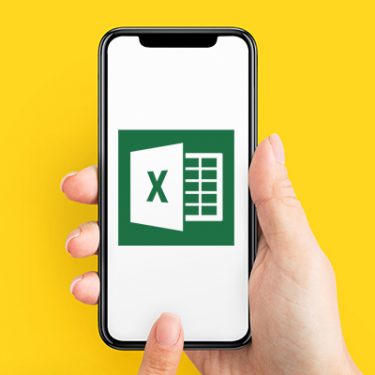Excelでセルに「1/2」と入力したいのに、勝手に「1月2日」と日付に変換されてしまい、イライラする!という方。解決方法を2案ご紹介します!
「’」(シングルクォーテーション)を入力する方法
やり方はとってもカンタン。
半角英数状態で[Shift]キーを押しながら数字の[7]キーを押すと、「’」と出ます。これが「シングルクォーテーション」という記号です。このあとに「1/2」と入力します。
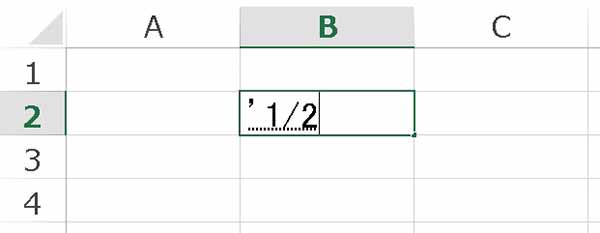
すると、日付ではなくきちんと「1/2」と表示されます!
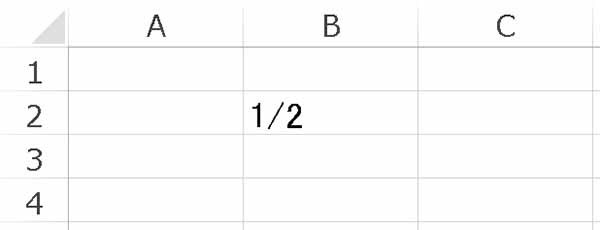
この方法は「1-2」といった入力の際にも役立ちます。
Excelは入力されたデータから、自動で書式を設定する機能が備わっています。シングルクオーテーションを文頭に入れると、入力したデータは文字列扱いとなるため書式が変わらずに表示されるわけです。
書式設定から変更する方法
入力するセルごとにシングルクオーテーションを打つのが面倒なときは、列や行ごとに書式設定することで変換しないようにできます。
変換させたくないセル(A列だったらA全体を選択した状態)を指定した状態で、[ホーム]タブの「配置」のダイアログボックスランチャーをクリックすると、「セルの書式設定」画面が開きます。
「表示形式」タブから「文字列」を選び「OK」をクリックすれば、入力した数字や記号がそのまま表示されるようになります。
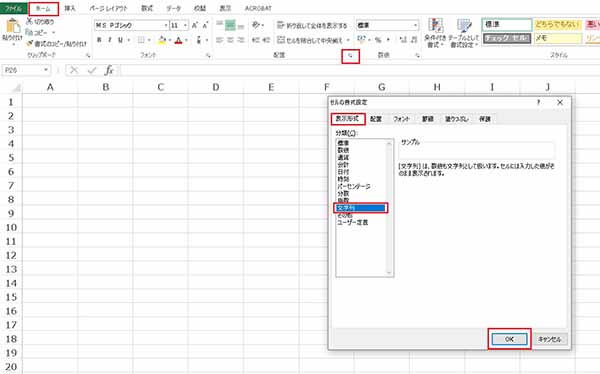
入力するセルがある列に集中している時は、列ごと設定変更をしてしまった方が楽かもしれませんね♪
インターネットを最大限楽しむには「ビッグローブ光」の光回線がオススメ!
「インターネット回線が遅い」
「インターネット料金が高い」
などのお悩みはありませんか?
安定した速度とリーズナブルな光回線なら、
IPv6接続(IPoE方式)*1で最大10Gbps*2の「ビッグローブ光」がオススメです。
「ビッグローブ光」なら他社の光回線(フレッツ光・コラボ光)をお使いでもお乗り換えはかんたんです。
工事費実質無料、おトクな特典もご用意しています。
*1 IPv6に対応していないサービス/サイトはIPv4接続となります。
*2 最大通信速度は光回線タイプによって異なります。最大通信速度はお客さまのご利用機器、宅内配線、回線の混雑状況などにより低下します。







 Kana.mM (かな)
Kana.mM (かな)